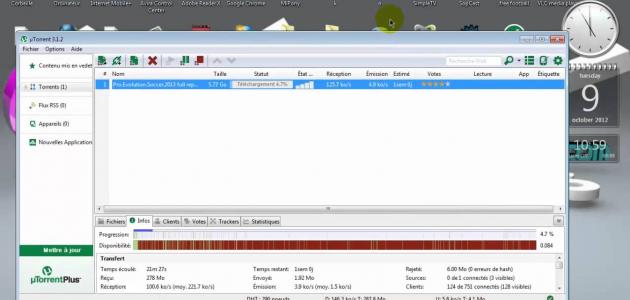كيف أغير لغة اللاب توب
يمكن لمستخدم جهاز اللابتوب الذي يستخدم نظام تشغيل ويندوز 8 أن يقوم بتغيير لغة العرض في جهازه من خلال اتباع عدد من الخطوات، وهذه الخطوات هي كما يلي:
- الدخول إلى حساب الويندوز الرئيسي الخاص بالمستخدم.
- النقر على زر Start ومن ثم القيام بالنقر على Desktop للذهاب إلى سطح المكتب.
- تحريك مؤشر الفأرة إلى أقصي الجهة اليمنى من أسفل الشاشة بهدف إظهار الشريط المخفي.
- النقر على زر Settings الموجودة في الشريط الظاهر.
- القيام بالنقر على زر Control Panel الظاهر في أعلى قائمة الإعدادت الظاهرة على الشاشة.
- اختيار خيار Category كطريقة عرض للايقونات في لوحة التحكم ويمكن إختيارها من خلال القائمة المنسدلة التي ستظهر في الجزء العلوي من يمين الشاشة وبجانب خيار View by .
- النقر على تصنيف Clock, Language, and Region الموجود ضمن تصنيفات لوحة التحكم المختلفة.
- اختيار Language من خلال النافذة الجديدة الظاهرة.
- النقر على زر Add a Language .
- اختيار اللغة المراد تغير لغة اللابتوب لها من خلال النقر عليها، ومن ثم النقر على زر Add .
- النقر على زر Options المجاورة للغة التي تمت إضافتها، ومن ثم النقر على زر Download and install language pack
- إعادة تشغيل اللابتوب لتظهر اللغة الجديدة في الجهاز.
كيف أضيف مستخدم جديد في اللاب توب
يمكن أن يقوم الشخص الذي يستخدم جهاز لابتوب بإضافة حساب جديد على جهازه ولأي سبب من الأسباب وذلك من خلال القيام بالخطوات التالية:
إقرأ أيضا:الفرق بين الملف والمجلد- بدء تشغيل الويندوز، ومن ثم القيام بالنقر على زر Start .
- فتح لوحة التحكم بالجهاز من خلال النقر على خيار Control Panel .
- القيام بالنقر المزدوج على الرمز الذي يحتوي على رسم لشخصين وهو User Accounts .
- اختيار خيار Create a new account من خلال النافذة الظاهرة.
- كتابة اسم المستخدم الجديد المُراد إضافته وتحديد نوع هذا المستخدم.
- إكمال عملية الإنشاء للمستخدم الجديد من خلال النقر على زر Create Account .
ما هو اللاب توب
يُعرف اللابتوب بأنه جهاز كمبيوتر يمكن نقله وحمله بكل سهولة ويسر ويمتلك إمكانيات مشابهة لتلك التي يمتلكها جهاز الكمبيوتر المكتبي ويمتلك بطارية تمكنه من التشغيل لعدة ساعات متواصلة، وقد تم تطوير أول لابتوب في العام 1975 من قبل شركة IBM ولكنه كان ذو وزن كبير وسرعة قليلة، ثم تم تطوير اللابتوبات بعد ذلك من قبل شركات مختلفة فأصبح ذو حجم أقل ومواصفات أفضل مع مرور الوقت.
إقرأ أيضا:كيف ألغي حساب الكيك